u盘打开不显示硬盘,本教程教您进入PE后找不到电脑硬盘怎么办
U盘的称呼最早来源于朗科科技生产的一种新型存储设备,名曰“优盘”,使用USB接口进行连接。U盘连接到电脑的USB接口后,U盘的资料可与电脑交换。而之后生产的类似技术的设备由于朗科已进行专利注册,而不能再称之为“优盘”,而改称“U盘”。后来,U盘这个称呼因其简单易记而因而广为人知,是移动存储设备之一。现在市面上出现了许多支持多种端口的U盘,即三通U盘(USB电脑端口、iOS苹果接口、安卓接口)。
我们知道在使用u盘装系统的过程中,是需要进入pe系统进行一些操作,不过有用户却遇到了pe系统中找不到电脑硬盘的情况。这该怎么办呢?很多的用户会导致安装系统的失败,因此,小编就给大家准备了进入PE后找不到电脑硬盘的解决方法了。
不少的用户在遇到需要重装系统的时候,会选择U盘来重装系统,不过有用户也会遇到一些问题,比如电脑没有声音,USB设备不显示等等,这不有用户就在重装系统的时候,就遇到了进入PE后找不到电脑硬盘的情况,下面,小编就来跟大家介绍进入PE后找不到电脑硬盘的解决方法了。
u盘启动不显示硬盘
开机,当屏幕出现大大的logo画面时,按F2进入BIOS,进入BIOS后,
然后按左右上下键调整选项,选中:Advanced
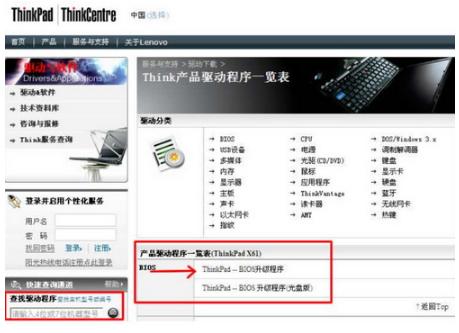
PE系统载图1
接着选中SATA选项,按回车后出来两个选项,选中AHCI,
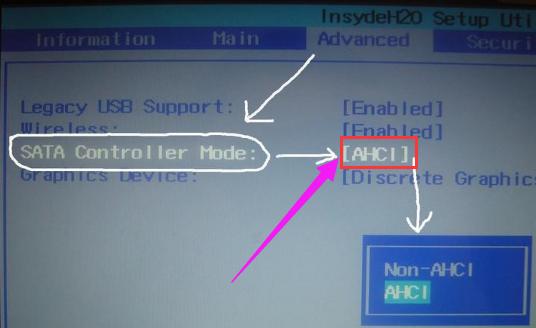
u盘启动载图2
然后切换为IDE
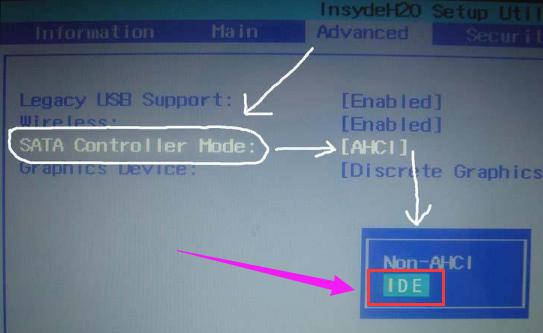
u盘载图3
确定后按F10,再次确定保存重启,再次进入winpe后看到你电脑的硬盘。
以上就是解决进入PE后找不到电脑硬盘的操作方法了。
U盘有USB接口,是USB设备。如果操作系统是WindowsXP/Vista/Win7/Linux/PrayayaQ3或是苹果系统的话,将U盘直接插到机箱前面板或后面的USB接口上,系统就会自动识别。
……